برای بارگذاری سریع FLV را فشرده کنید - 2 روش کارآمد که باید بدانید
وقتی می خواهید FLV را در وبلاگ خود بارگذاری کنید یا ویدیو را با وب سایت های رسانه های اجتماعی به اشتراک بگذارید ، ممکن است مدت زمان زیادی طول بکشد یا در آپلود گیر کند ، باید فیلم های FLV را فشرده کنید. بهترین روش ها برای کوچک کردن اندازه فیلم FLV چیست؟ فقط جزئیات بیشتر در مورد 2 روش کارآمد برای کاهش اندازه فیلم FLV را از مقاله بیاموزید.

قسمت 1: نحوه فشرده سازی FLV آنلاین به صورت رایگان
اگر فقط چند فایل FLV ساده دارید ، کمپرسور ویدئو رایگان یک کمپرسور ویدیویی FLV همه کاره است که با وضوح ، میزان بیت و سایر پارامترهای دیگر ، اندازه ویدئو را کاهش می دهد. این امکان را برای شما فراهم می کند تا فیلم های FLV را بدون ثبت نام در یک فرآیند دسته ای فشرده کنید. علاوه بر این ، کمپرسور ویدئو هیچ یک از اطلاعات شما را ذخیره نمی کند.
مرحله 1: با هر مرورگر وب به کمپرسور آنلاین FLV بروید. کلیک کنید بر روی فایلها را برای فشرده سازی اضافه کنید دکمه بارگیری نصب پس از آن ، می توانید برای وارد کردن فیلم های FLV ، دوباره روی دکمه کلیک کنید.

گام 2: پس از وارد کردن FLV ، می توانید اندازه ویدئو را به اندازه دلخواه تغییر دهید ، به فرمت MP4 تغییر دهید ، وضوح فیلم را انتخاب کنید و حتی میزان بیت برای فیلم را تغییر دهید.
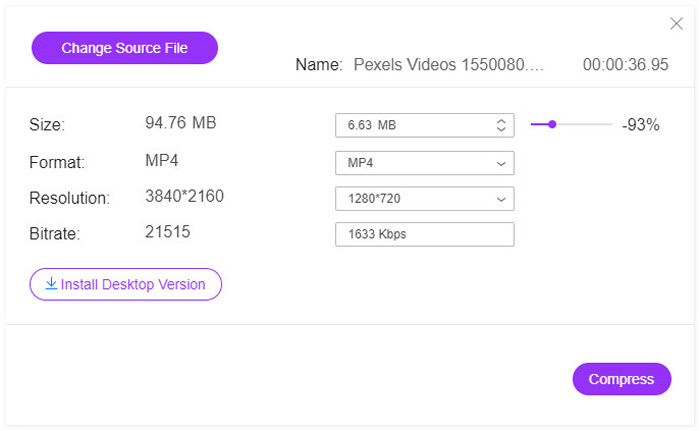
مرحله 3: فقط فیلم خروجی FLV را بررسی کنید و روی آن کلیک کنید فشرده کردن دکمه ای برای فشرده سازی FLV و کاهش زمان بارگذاری. سپس می توانید فیلم فشرده شده را در وب سایت های رسانه های اجتماعی به اشتراک بگذارید.
قسمت 2: روش حرفه ای فشرده سازی FLV
هنگامی که نیاز به فشرده سازی FLV با کیفیت اصلی دارید ، ویدیو کلیپ مورد نظر یا حتی آن را برش دهید FLV را به MP4 تبدیل کنید با اندازه کوچکتر ، Video Converter Ultimate یک کمپرسور همه کاره FLV برای کاهش اندازه FLV در هر کلیک است. علاوه بر این ، شما همچنین می توانید کدک ویدئو ، میزان بیت ، وضوح و پارامترهای دیگر را برای کاهش اندازه پرونده های FLV تغییر دهید.
دانلود رایگانبرای ویندوز 7 یا بالاتردانلود امن
دانلود رایگانبرای MacOS 10.7 یا بالاتردانلود امن
مرحله 1: Video Converter Ultimate را بارگیری و نصب کنید ، می توانید این برنامه را در رایانه خود راه اندازی کنید. برو به مبدل روی منو کلیک کنید و اضافه کردن پرونده ها دکمه برای وارد کردن پرونده های FLV به برنامه. البته ، شما به راحتی می توانید فیلم های FLV را بکشید و رها کنید.

گام 2: پس از وارد کردن فیلم های FLV ، می توانید بر روی قالب خروجی از سمت راست ستون ویدیو کلیک کنید. کلیک کنید بر روی دنده نماد برای تغییر رمزگذار ویدئو ، نرخ فریم ، وضوح ، میزان ارسال بیت و سایر تنظیمات دیگر برای فشرده سازی فایل های FLV.
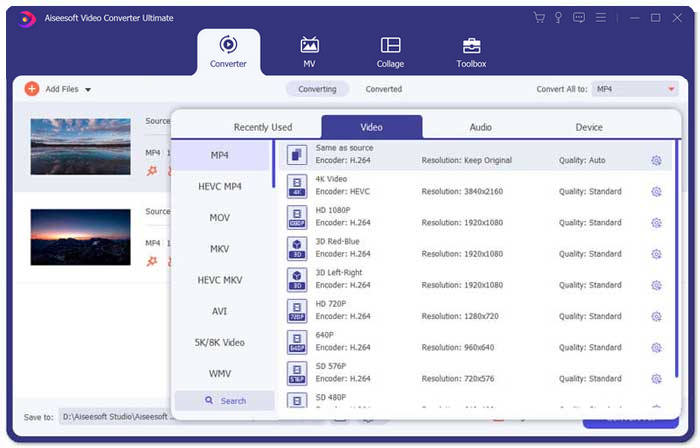
مرحله 3: درصورت نیاز به کاهش حجم فیلم های FLV ، می توانید به بخش جعبه ابزار منو را وارد کرده و پرونده های FLV را وارد کنید. پس از آن ، می توانید اندازه ویدیو ، وضوح تصویر و سایر موارد را تغییر دهید. علاوه بر این ، می توانید مدت زمان فیلم را بر این اساس تنظیم کنید.
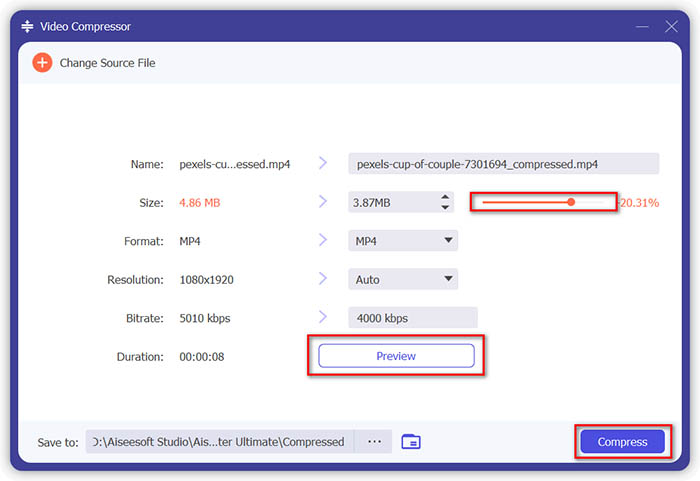
مرحله 4: هنگامی که فیلم های FLV رضایت بخشی دریافت می کنید ، می توانید روی نماد پوشه در کنار ستون ذخیره به کلیک کنید تا پوشه مقصد را انتخاب کنید. پس از آن ، می توانید بر روی کلیک کنید تبدیل همه دکمه فشرده سازی فیلم های FLV برای بارگذاری سریع.

قسمت 3: س FAالات متداول در مورد فشرده سازی فیلم های FLV
1. فرمت FLV Video چیست؟
FLV مخفف Flash Video است. پسوند پرونده ، فایلی است که از Adobe Flash Player یا Adobe Air برای انتقال فیلم یا صدا از طریق اینترنت استفاده می کند. این یکی از فرمت های ویدیویی است که توسط تمام فیلم های جاسازی شده در اینترنت از جمله وبلاگ ها و سایت های رسانه های اجتماعی مانند YouTube ، Hulu و غیره استفاده می شود.
2. آیا باید فیلم های FLV را در YouTube بارگذاری کنید؟
آره. YouTube از فایلهای ویدئویی FLV پشتیبانی می کند ، فقط در صورت رمزگذاری با کدک ویدیویی Adobe-FLV1 و صوتی MP3 و AAC. هنگام فشرده سازی فیلم های FLV ، باید کدک ویدیو و کدک صوتی را نیز تغییر دهید تا فیلم های FLV را در YouTube بارگذاری کنید.
3. FLV VS MP4 ، کدام یک از اندازه کوچک است؟
FLV و MP4 هر دو فرمت های کانتینری هستند ، اما اندازه ویدئوها به کدک ویدیو در قالب ویدیو بستگی دارد. هنگامی که شما نیاز به فشرده سازی فیلم های FLV دارید ، می توانید به سادگی کدک ویدئو را تغییر دهید تا اندازه فیلم های FLV یا MP4 کاهش یابد.
نتیجه
برای فشرده سازی فیلم های FLV برای بارگذاری سریع ، می توانید در مورد 2 روش کارآمد از مقاله بیشتر بدانید. البته ، شما می توانید به سادگی و بدون محدودیت FLV را با فشرده سازی رایگان فیلم آنلاین فشرده کنید. در صورت نیاز به ویرایش و ارتقا پرونده های FLV ، Video Converter Ultimate همیشه باید گزینه اصلی باشد.



 Video Converter Ultimate
Video Converter Ultimate ضبط صفحه
ضبط صفحه



